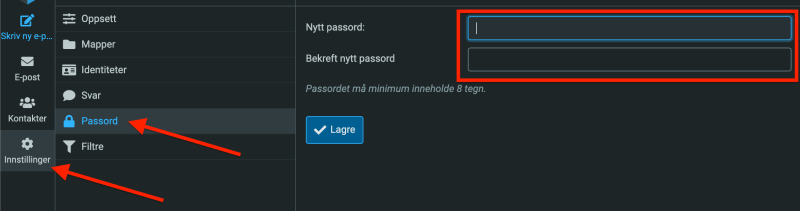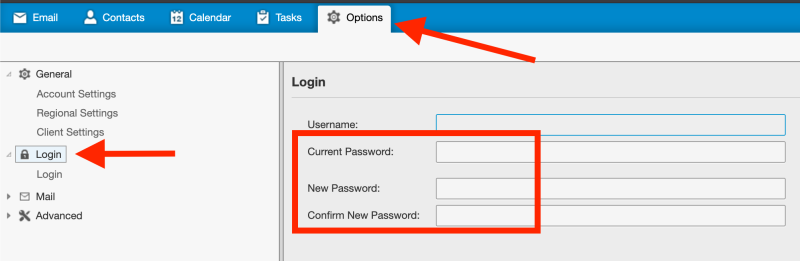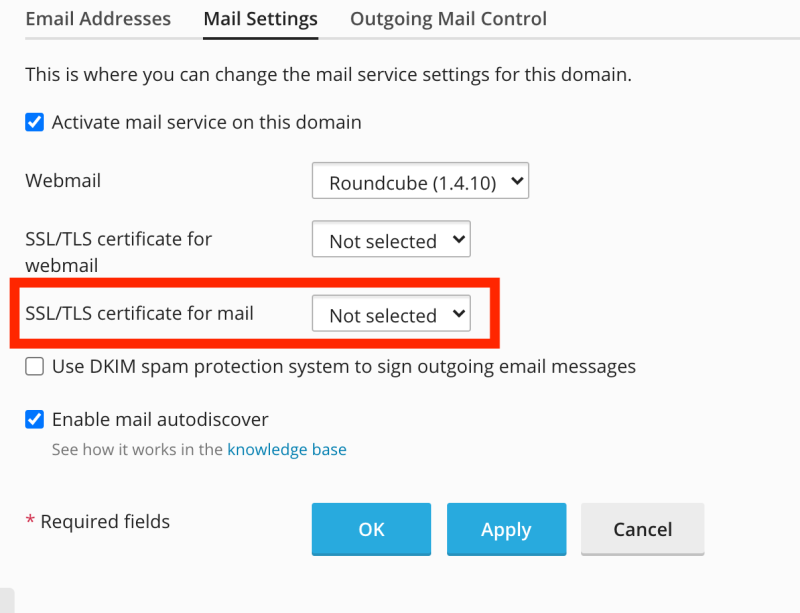E-post
Opprette e-postkonto
Endre passord på e-postkonto
Videresending av epost
Opprette autosvar
Webmail
Opprette autosvar i Webmail
Oppsett av sertifikat for epost oppkobling
Spamfilter
DKIM og SPF
Importere/kopiere epost fra en ekstern IMAP server
Oppsett av epostprogram
Generell IMAP og POP oppsett i epostprogram på PC/telefon)
IMAP konto eller POP konto?
Outlook 2019
Apple Mail
iPhone / iPad
Thunderbird
Opprette e-postkonto
- Logg inn på https://my.servetheworld.net
- Klikk på Produkter
- Klikk på Mine Produkter
- Klikk på Administrer ved aktuelle webhotell
- Klikk på E-post
- Klikk på Opprett E-postkonto
- Angi et navn og et passord til den nye epostkontoen
- Klikk på Opprett for å fullføre
Epostkontoen er klar til bruk umiddelbart.
Webmail er tilgjengelig på https://webmail.**dittdomenenavn** for raskest tilgang til å motta og sende epost. Ditt brukernavn er altså hele e-postadressen.
Generell oppsett i epostprogram på PC/telefon
IMAP oppsett
| Brukernavn | Din epostadresse f.eks. post@ditt-domene.no |
| Passord | Ditt epost passord |
| IMAP server/vertsnavn | Angi eget domenenavn f.eks. ditt-domene.no eller mail.ditt-domene.no (erstatt ditt-domene.no med ditt eget domenenavn |
| IMAP port | 993 |
| IMAP tilkobling | SSL/TLS |
| SMTP server/vertsnavn | Angi eget domenenavn f.eks. ditt-domene.no eller mail.ditt-domene.no (erstatt ditt-domene.no med ditt eget domenenavn |
| SMTP port | 465 |
| SMTP tilkobling | SSL/TLS |
| SMTP Autentisering | Login eller Passord |
POP oppsett
| Brukernavn | Din epostadresse f.eks. post@ditt-domene.no |
| Passord | Ditt epost passord |
| POP server/vertsnavn | Angi eget domenenavn f.eks. ditt-domene.no eller mail.ditt-domene.no (erstatt ditt-domene.no med ditt eget domenenavn |
| POP port | 995 |
| POP tilkobling | SSL/TLS |
| SMTP server/vertsnavn | Angi eget domenenavn f.eks. ditt-domene.no eller mail.ditt-domene.no (erstatt ditt-domene.no med ditt eget domenenavn |
| SMTP port | 465 |
| SMTP tilkobling | SSL/TLS |
| SMTP Autentisering | Login eller Passord |
IMAP konto eller POP konto
Man velger selv hvilken type konto du ønsker å sette opp i mailprogram på PC eller smarttelefon, les om forskjellene under:
- Ideelt dersom man ønsker å lese e-post via flere datamaskiner og smarttelefoner, samt webmail
- Tar utgangspunkt i at all e-post lagres på server etter hvert som de kommer inn.
- Mapper m/innhold synkroniseres til epostserver, deretter synkroniseres dette til dine andre IMAP enheter.
Endre passord for epostkonto
Alternativ 1: Du har et fungerende passord og ønsker å endre passordet.
- Logg inn på din epostkonto på https://webmail.ditt-domenenavn (Merk: bytt ut ditt-domenenavn med ditt eget domenenavn)
- Eksempel: Ditt domenenavn er eksempel.no. Webmail adressen blir webmail.eksempel.no
- Etter innlogging, klikk på Innstillinger (eller Options hvis du har Windows webhotell)
- Klikk på Passord (eller Login hvis du har Windows webhotell)
- Fyll ut felter for passord
- Klikk på Lagre / Save
Alternativ 2: Du har glemt ditt nåværende passord.
- Webhotell administrator må logge inn på https://my.servetheworld.net
- Klikk på Produkter
- Klikk på Mine Produkter
- Klikk på Administrer ved aktuelle webhotell
- Klikk på E-post
- Klikk på Rediger-ikonet til høyre for aktuelle epostkonto for å endre passord
- Fyll ut passord i feltet Nytt Passord
- Klikk på Lagre
Videresending av epost
- Logg inn på https://my.servetheworld.net
- Klikk på Produkter
- Klikk på Mine Produkter
- Klikk på Administrer ved aktuelle webhotell
- Klikk på E-post videresending
- Klikk på knappen Opprett epost-videresending
- Fyll ut adresse samt destinasjon (bruk komma for å skille mellom flere destinasjonsadresser)
Opprette autosvar
- Logg inn på https://my.servetheworld.net
- Klikk på Produkter
- Klikk på Mine Produkter
- Klikk på Administrer ved aktuelle webhotell
- Klikk på Avanserte innstillinger
- Gå til Mail
- Klikk på aktuelle epostkonto
- Gå til fanen Auto-Reply
- Huk av for valget Switch on auto-reply
- Tilpass ditt autosvar
- Klikk på OK for å lagre og test gjerne ditt autosvar ved å sende mail til din egen adresse
Oppsett av sertifikat for epost oppkobling
Slik setter man opp et gyldig sertifikat for oppkobling for epost(IMAP, POP, SMTP).
- Logg inn på https://my.servetheworld.net
- Klikk på Produkter
- Klikk på Mine Produkter
- Klikk på Administrer ved aktuelle webhotell
- Klikk på Avanserte innstillinger
- Gå til Mail
- Klikk på Mail Settings
- Klikk på aktuelle domenenavn
- Velg sertifikat i feltet for SSL/TLS certificate for mail (se bilde under)
- Klikk OK eller Apply for å lagre
DKIM og SPF
DKIM og SPF kan forbedre e-postleveransen ved å autentisere e-posten og bekrefte avsenderens identitet, noe som øker tilliten hos mottakende e-postservere og reduserer sannsynligheten for at e-posten havner i søppelpost.
DKIM og SPF på ditt domenenavn blir opprettet automatisk for alle domener med aktiv eposttjeneste, DNS oppføringen for SPF ser f.eks. slik ut:
v=spf1 _spf.stwcp.net -allSlik sjekker man DKIM oppsettet på ditt domenenavn:
- Logg inn på https://my.servetheworld.net
- Klikk på Produkter
- Klikk på Mine Produkter
- Klikk på Administrer ved aktuelle webhotell
- Klikk på Avanserte innstillinger
- Gå til Mail
- Klikk på Mail Settings
- Klikk på aktuelle domenenavn
- Sørg for at boksen er huket av for Use DKIM spam protection system to sign outgoing email messages
- Klikk på Apply for å lagre endringer
-
Når DKIM er aktivert, finner du DNS oppføringene ved å klikke på How to configure external DNS
-
Dersom domenenavnet ditt bruker ServeTheWorld navnetjenere, blir DNS oppføringene for DKIM lagt til automatisk på ditt domenenavn.
Importere/kopiere epost fra en ekstern IMAP server
- Logg inn på https://my.servetheworld.net
- Klikk på Produkter
- Klikk på Mine Produkter
- Klikk på Administrer ved aktuelle webhotell
- Klikk på Avanserte innstillinger
- Klikk på fanen Mail
- Klikk på Mail Importing
- Klikk på Import mail messages
- Klikk på Show advanced options
Fyll ut følgende:
- Source email - din epostadresse
- Source password - ditt passord
- Import to - Her velger du eksistende epostkonto eller velge opprette ny epostkonto (dersom du velger ny, må du angi et Destination email og password)
- Source IMAP host - Angi IMAP epost server, dersom du er usikker kontakt din epost leverandør
- Source IMAP port - Angi IMAP port, dersom du er usikker kontakt din epost leverandør
- Klikk OK for å igangsette import/kopiering av epost
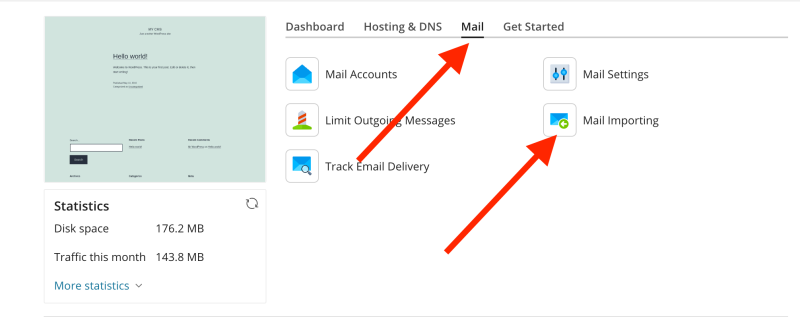 |
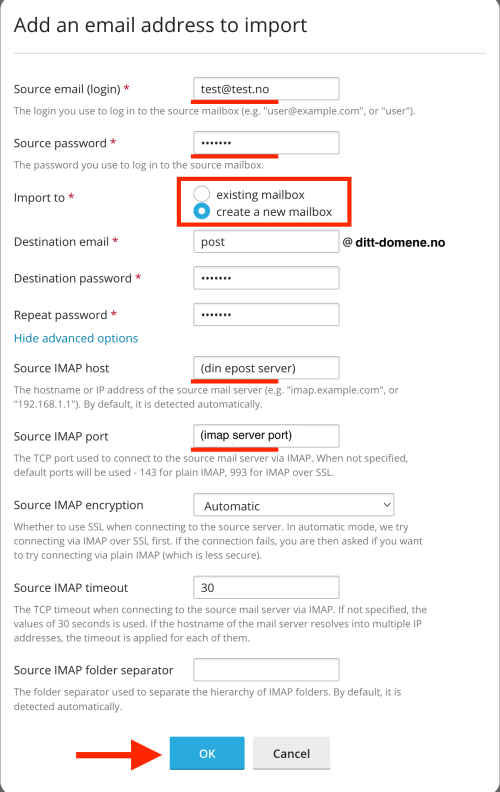 |